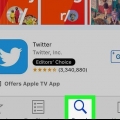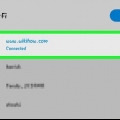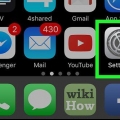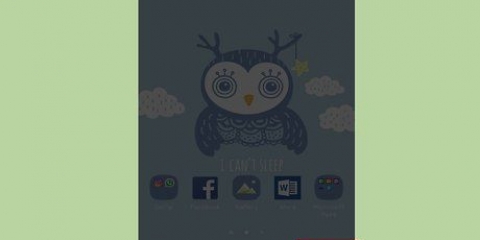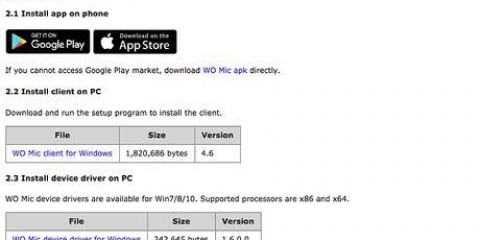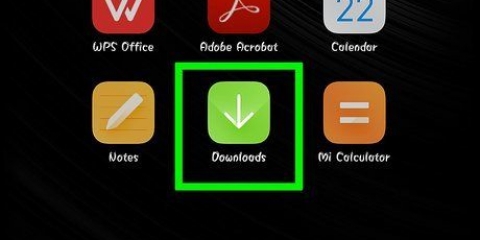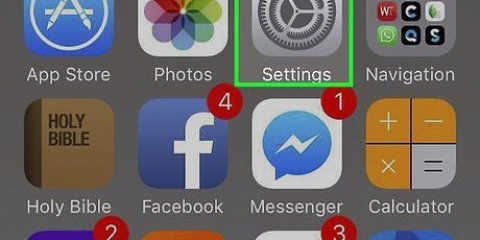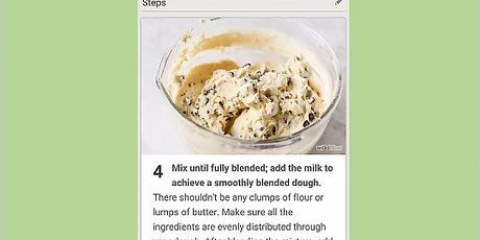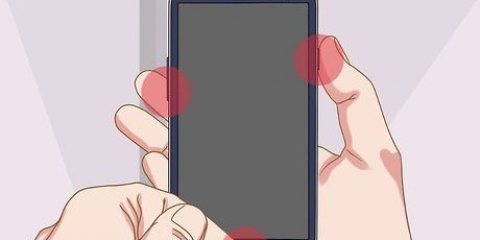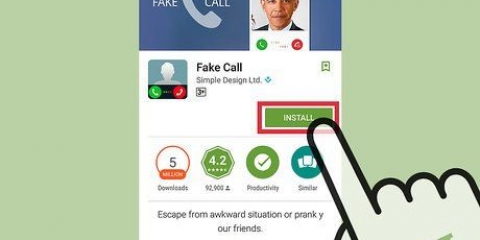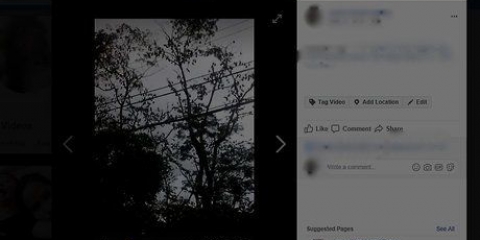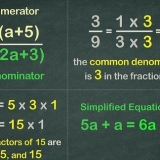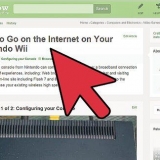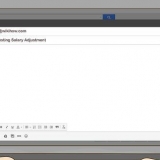Saiba mais sobre como usar o Screen Mirroring entre dispositivos aqui.
Saiba mais sobre como usar o Screen Mirroring entre dispositivos aqui.







 Leia aqui para saber como configurar uma Apple TV.
Leia aqui para saber como configurar uma Apple TV.


Assista a vídeos do seu telefone na sua tv
Contente
Este tutorial vai te ensinar como reproduzir vídeos do seu smartphone na sua TV. Existem várias maneiras de reproduzir vídeos do seu smartphone na sua TV. Aplicativos de streaming de vídeo como o YouTube permitem que você transmita vídeo para seus aplicativos complementares em sua smart TV, dispositivos de streaming ou console de videogame. Você também pode usar o espelhamento de tela para reproduzir vídeos em seu telefone na sua smart TV ou em dispositivos de streaming como Roku, Chromecast, Amazon Fire TV ou Apple TV.
Degraus
Método 1 de 3: usando o espelhamento de tela no Android
 Saiba mais sobre como usar o Screen Mirroring entre dispositivos aqui.
Saiba mais sobre como usar o Screen Mirroring entre dispositivos aqui.
2. Abra a galeria
. Este é o ícone que se parece com uma foto.
3. Navegue até um vídeo.Todos os vídeos feitos com seu smartphone serão salvos em diferentes álbuns em sua galeria.

5. Toque no ícone de compartilhamento
. O ícone de compartilhamento é o botão com três pontos conectados por uma linha.
6. Toque emMostrar conteúdo na TV.Está no canto inferior esquerdo da tela. Dispositivos diferentes podem ter nomes diferentes para compartilhamento de tela, como Screen Cast, All Screen, Allshare, Media Output, ect.

1. Abra um aplicativo de streaming de vídeo no seu telefone. Muitos aplicativos de streaming populares, como Netflix e YouTube, oferecem suporte à transmissão do telefone para a TV.

2. Abra o mesmo aplicativo de streaming de vídeo na sua TV. Para transmitir para sua TV a partir de seu telefone, você precisará baixar o aplicativo complementar para sua smart TV, console de jogos ou dispositivo de streaming, como Roku, Chromecast, Amazon Fire TV ou Apple TV.
Verifique se o telefone e o dispositivo para o qual você está transmitindo estão na mesma rede sem fio.

4. Toque no botão transmitir. Este é o ícone que se assemelha a uma TV com um símbolo de Wi-Fi no canto inferior esquerdo. Está na parte superior da tela de reprodução do seu telefone.

5. Toque no dispositivo para o qual você deseja transmitir. Você verá uma lista de dispositivos na mesma rede WiFi com o mesmo aplicativo aberto. Ao tocar no dispositivo para o qual deseja transmitir, o vídeo será carregado automaticamente na sua TV e você poderá controlar a reprodução com o telefone.
Para interromper a transmissão, toque no botão transmitir e toque em "Parar transmissão" no canto inferior direito da janela pop-up.
Método 3 de 3: Usando o AirPlay no iPhone para a Apple TV
 Leia aqui para saber como configurar uma Apple TV.
Leia aqui para saber como configurar uma Apple TV.
2. Abra o aplicativo com o qual você deseja reproduzir o vídeo. Você pode transmitir o vídeo do rolo da câmera para a TV. Outros aplicativos também podem oferecer suporte ao AirPlay, dependendo do desenvolvedor.

3. Toque no Compartilhar
ícone. Este é o botão azul que se parece com uma caixa com uma seta apontando para cima. Isso trará várias opções de compartilhamento.
5. Toque no dispositivo Apple TV ao qual você deseja se conectar. Seu vídeo está sendo reproduzido na Apple TV.
Para parar de reproduzir o vídeo em sua Apple TV, abra o aplicativo do qual o vídeo está sendo reproduzido e toque no ícone AirPlay. Isso interromperá a transmissão para sua TV.
">Artigos sobre o tópico "Assista a vídeos do seu telefone na sua tv"
Оцените, пожалуйста статью
Similar
Popular